OneNoteには、以外に知られていない、簡単な計算機能があるのでご紹介します。
OneNoteとは
マイクロソフトから提供される、定番のメモアプリです。
Officeとも親和性が高く、OneNoteで作成した表を簡単にExcelへ変換できたりします。
また、iPadではペンでの記入が可能で、描画領域が紙サイズにとらわれないので、利用している人も多いと思います。
Microsoft OneNote デジタル ノート アプリ | Microsoft 365
Microsoft OneNote には、デジタル ノートブックに求められる機能がそろっています。OneNote 2016 では、ノートブックを整理するツールがさらに強化され、共同作業が簡単になりました。
計算機能
OneNoteは、ちょっとした計算が必要になったとき、いちいち電卓などをつかって計算する必要がありません。
ページに数式を入力し、数式のあとにスペースを入れずに「=」+スペースで、計算解がでます。
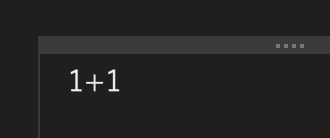
⬇
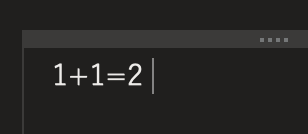
計算解が出たら、計算式を消しても、解は残っています。
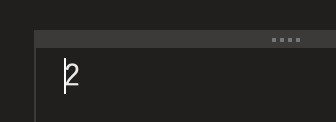
できる数式
OneNoteの計算は、四則計算、優先計算(カッコ)、累乗、100分率、除算、階乗、三角関数、ラジアン(角度)変換、対数、各種定数、ローン計算、平方根に対応しています。
実は電卓以上の計算能力があります。
大文字小文字の区別はありません。
四則演算など
四則計算などは簡単に書けますね。
| 計算 | 記号 | 計算例 |
| 四則計算 | +(足し算) -(引き算、マイナス記号) *、X(掛け算) /(割り算) | 1+1=2(足し算) 3–2=1(引き算) 5*2=10、3X2=6(掛け算) 6/2=3(割り算) –1+3=2(マイナス) |
| 優先計算(カッコ) | () | (1+2)*3=9 |
| 累乗 | ^ | 2^3=8 |
| 100分率 | % | 10*20%=2 |
| 階乗 | ! | 5!=120 |

各種関数や定数
OneNoteは、三角関数など、特殊な計算や定数にも対応しています。
定義は概ねExcelと共通ですが、三角関数の引数やLOG関数の定義や書式など、少し違う部分もあります。
| 計算 | 書式 | 計算例 |
| 絶対値 | ABS(数値) | ABS(-1)=1 |
| 三角関数 | SIN(角度)、COS(角度)、TAN(角度) ASIN(角度)、ACOS(角度)、ATAN(角度) | SIN(90)=1 ※引数が角度であることに注意 |
| ラジアン↔角度変換 | RAD(角度)、DEG(ラジアン) | DEG(PI)=180 RAD(180)=3.141592653589793 |
| 剰余 | (数値)MOD(数値) | 3MOD2=1 |
| 対数 | 自然対数:LN(数値)、LOG(数値) 2を底:LOG2(数値) 10を底:LOG10(数値)(10を底) | LN(10)=2.302585092994046 LOG2(4)=2 LOG10(100)=2 |
| ローン(毎回支払額)計算 | PMT(利率;期間内支払回数;現在価値) | PMT(0.03;5;100)=21.8354571400576 |
| 平方根 | SQRT(数値) | SQRT(2)=1.414213562373095 |
| 計算 | 記号 | 計算結果 |
| π(パイ:円周率) | PI | PI=3.141592653589793 |
| Φ(ファイ:黄金比) | PHI | PHI=1.618033988749895 |
こういった関数や定数を、四則計算などに組み合わせて計算が可能です。
おわりに
OneNoteの簡単な計算機能についてご紹介しました。
セルなどの変数を活用するなど、スプレッドシートのような計算はできないので、この場合はExcelなどを利用する必要があります。
▼関連記事

Webクリッパー3選
Webなどで検索すると、そのままページをコピーして保存し、メモや後でアイデアに活用したいときがあります。これを実現するWebクリッパーを実現するツールを紹介します。EvernoteEvernoteはノートツールの開拓者的存在で、最も老舗です...



コメント